6 sposobów na naprawienie błędu iPhone’a 1009 podczas pobierania aplikacji
Użytkownicy iPhone’a regularnie pobierają aplikacje i oprogramowanie z iTunes. Urządzenia z systemem iOS, w tym właściciele iPadów, uzyskują dostęp do iTunes z wielu powodów. Jednak niektórzy użytkownicy znaleźli błędy (takie jak błąd 1009 iphone lub kod błędu 1009) podczas pobierania podczas próby pobrania aplikacji ze sklepu.
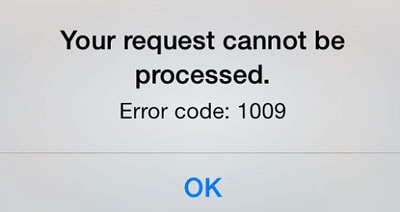
Należy zauważyć, że może wystąpić kilka błędów, ale Apple rozpoznaje je i wysyła komunikat podczas blokowania dostępu. Istnieje wiele kodów błędów generowanych dla określonych problemów. Ilekroć pojawi się błąd 1009 iPhone, musisz naprawić błąd. Rozwiązanie może być proste, ale musisz zrozumieć, dlaczego tak się dzieje.
- Część 1: Co to jest błąd iPhone’a 1009?
- Część 2: Napraw błąd iPhone’a 1009 za pomocą narzędzia innej firmy (proste i szybkie)
- Część 3: Napraw błąd iPhone’a 1009, szybko naprawiając iTunes
- Część 4: Napraw błąd iPhone’a 1009 przez ustawienia proxy
- Część 5: Napraw błąd iPhone’a 1009 za pomocą usługi VPN
- Część 6: Napraw kod błędu iPhone’a / iPada 1009 przez aktualizację oprogramowania układowego
- Część 7: Sprawdź, czy inne aplikacje pobierają się prawidłowo
Część 1: Co to jest błąd iPhone’a 1009?
Jeśli Twój iPhone lub iPad podświetli kod błędu wiadomości 1009, czas sprawdzić, czy istnieją proste sposoby rozwiązania problemu przed wizytą w serwisie Apple lub w dziale wsparcia Apple online.
Kod błędu 1009 zwykle występuje, gdy adres IP jest rejestrowany przez Apple jako miejsce docelowe, które nie jest obsługiwane przez App Store lub jeśli domyślne ustawienia proxy nie dotyczą urządzenia z systemem iOS. Domyślne ustawienia iPhone’a są skonfigurowane do pracy z krajem zakupu. Jailbreaki są możliwe, gdy można zidentyfikować określone błędy.
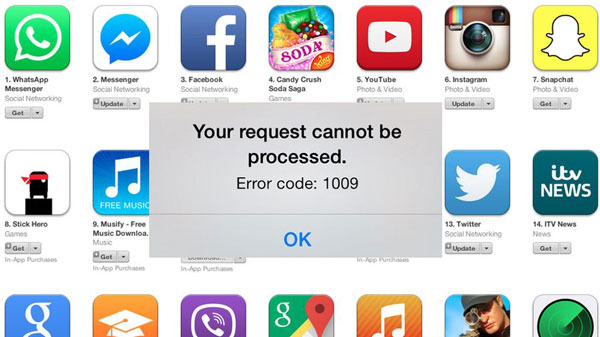
Innymi słowy, dane karty kredytowej i konta iTunes muszą być zgodne pod względem kraju pochodzenia. Wszelkie zmiany należy powiadomić, cofając autoryzację wcześniejszego konta iTunes, a następnie ponownie autoryzując iTunes z najnowszymi szczegółami. Ludzie prawie nie zaglądają do takich szczegółów w ruchu, a wtedy pojawia się kod błędu iPada/iPhone’a 1009.
Błąd 1009 iPhone (taki sam jak iPad/iPod) można rozwiązać, a czasem całkiem łatwo. Należy zrozumieć, że inne powody mogą uniemożliwić pobieranie aplikacji, a następnie spowodować błąd. W związku z tym istnieje więcej niż jedno rozwiązanie, aby pozbyć się błędu 1009.
Część 2: Napraw błąd iPhone’a 1009 za pomocą narzędzia innej firmy
Mogą istnieć różne przyczyny, dla których Twój iPhone napotkał błąd 1009. Ale zwykle błąd 1009 wystąpił z powodu problemów z systemem iOS w urządzeniu. Musisz więc naprawić problemy z systemem iOS, aby naprawić błąd iPhone’a 1009. Ale jak to zrobić? Nie martw się, tutaj mogę pokazać Ci potężne narzędzie, DrFoneTool — Naprawa aby przejść przez to. To oprogramowanie zostało opracowane w celu rozwiązania różnych problemów z systemem iOS, błędów iTunes i błędów iPhone’a. Dzięki DrFoneTool możesz łatwo rozwiązać te problemy w mniej niż 10 minut. Co najważniejsze, nie uszkodzi Twoich danych. Przeczytajmy poniższe pole, aby poznać szczegóły.

DrFoneTool — Naprawa
Jedno kliknięcie, aby naprawić błąd iPhone’a 1009
- Prosty proces, bezproblemowy.
- Napraw różne problemy z systemem iOS, takie jak brak możliwości pobierania aplikacji, utknięcie w trybie odzyskiwania, białe logo Apple, czarny ekran, zapętlenie podczas uruchamiania itp.
- Napraw różne błędy iTunes i iPhone’a, takie jak błąd 1009, błąd 4005, błąd 14, błąd 21, błąd 3194, błąd 3014 i więcej.
- Obsługuje wszystkie modele iPhone’a, iPada i iPoda touch.
- W pełni kompatybilny z Windows 10 lub Mac 10.13, iOS 13.
Kroki, aby naprawić błąd iTunes 1009 za pomocą DrFoneTool
Krok 1: Wybierz opcję „Naprawa systemu”
Zainstaluj DrFoneTool i podłącz urządzenie do komputera. Wybierz „Naprawa systemu” z listy narzędzi.

Krok 2: Rozpocznij proces
Kliknij „Tryb standardowy” lub „Tryb zaawansowany”, aby kontynuować proces naprawy.

Krok 3: Pobierz oprogramowanie układowe
Aby naprawić błąd 1009, DrFoneTool pobierze oprogramowanie układowe dla twojego urządzenia. Wystarczy kliknąć przycisk „Start”, aby rozpocząć pobieranie oprogramowania.

Krok 4: Napraw błąd 1009
Po zakończeniu procesu pobierania DrFoneTool automatycznie naprawi system iOS, aby naprawić błąd 1009 na iPhonie.

Krok 5: Naprawa powiodła się
Po kilku minutach program poinformuje Cię, że błąd został naprawiony. Więc tutaj po prostu kończysz cały proces naprawy.

Część 3: Napraw błąd iPhone’a 1009, szybko naprawiając iTunes
W rzeczywistości błąd iPhone’a 1009 występuje z powodu dwóch aspektów: iPhone’a i iTunes. Czemu? błąd 1009 pojawia się we wszystkich okolicznościach po podłączeniu iPhone’a do iTunes. Jeśli potwierdziłeś, że nie ma nic złego w Twoim iPhonie, ale błąd 1009 nadal występuje, czas zdiagnozować i naprawić iTunes.

DrFoneTool – Naprawa iTunes
Najlepsze narzędzie do naprawy błędu iPhone’a 1009 spowodowanego przez wyjątki iTunes
- Naprawia wszystkie błędy iTunes / iPhone’a, takie jak błąd 1009, błąd 4013, błąd 3194 itp.
- Rozwiązuje wszelkie problemy, które utrudniają połączenie lub synchronizację iPhone’a z iTunes.
- Nie wpływa na oryginalne dane iPhone’a lub iTunes podczas naprawiania błędu 1009.
- Diagnozuje i naprawia problemy z iTunes w kilka minut.
Postępuj zgodnie z tymi instrukcjami, aby naprawić błąd iPhone’a 1009 spowodowany wyjątkami iTunes:
- Pobierz narzędzie diagnostyczne iTunes, zainstaluj i uruchom je, aby otworzyć następujący interfejs.

- Kliknij „Naprawa systemu” wśród wszystkich funkcji. W nowym oknie wybierz „Naprawa iTunes” i podłącz iPhone’a do komputera. Teraz możesz zobaczyć 3 opcje.

- Napraw problemy z połączeniem z iTunes: Wśród 3 opcji pierwszą rzeczą jest kliknięcie „Napraw problemy z połączeniem iTunes”, aby zdiagnozować, czy występują awarie połączenia, które spowodowały błąd 1009.
- Napraw problemy z synchronizacją iTunes: Następnie powinniśmy kliknąć „Napraw błędy synchronizacji iTunes”, aby sprawdzić, czy problemy z synchronizacją spowodowały błąd 1009. Jeśli występują takie problemy, napraw je bezpośrednio.
- Napraw błędy iTunes: Kliknij „Napraw błędy iTunes”, aby sprawdzić, czy wszystkie podstawowe składniki iTunes są w porządku.
- Napraw błędy iTunes w trybie zaawansowanym: Jeśli nadal pojawia się błąd 1009, może być coś nie tak z niektórymi zaawansowanymi komponentami iTunes. W takim przypadku kliknij „Zaawansowana naprawa”, aby naprawić błąd 1009 w trybie zaawansowanym.

Część 4: Napraw błąd iPhone’a 1009 przez ustawienia proxy
Podstawowe błędy w telefonach z systemem iOS są związane z niewłaściwymi ustawieniami proxy. Mogą powodować problemy podczas próby korzystania z niektórych funkcji, takich jak pobieranie aplikacji z iTunes. Najnowsze urządzenia z systemem iOS mają ustawienia automatycznego serwera proxy, które mogą synchronizować urządzenie bez ręcznych ustawień z iTunes. Ustawienia można jednak zresetować, aby pozbyć się kodu błędu 1009 w następujący sposób:
1. Przejdź do menu głównego na iPhonie lub iPadzie.

2. Wybierz i kliknij Ustawienia.
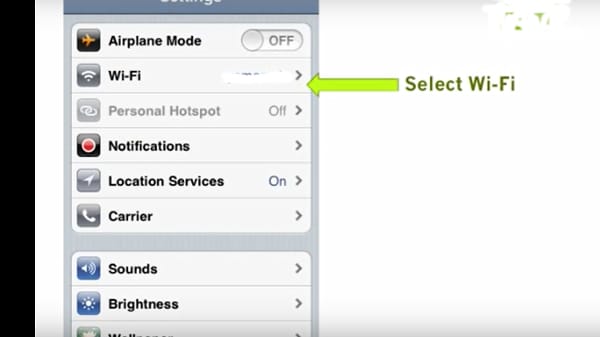
3. Wybierz Wi-Fi i kliknij, aby przejść do następnego menu.
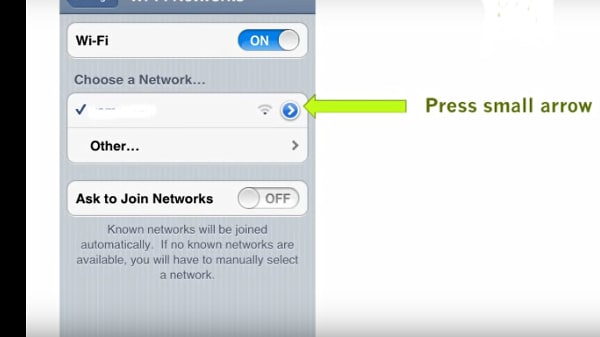
4. Wybierz aktywną sieć i kliknij małą strzałkę.
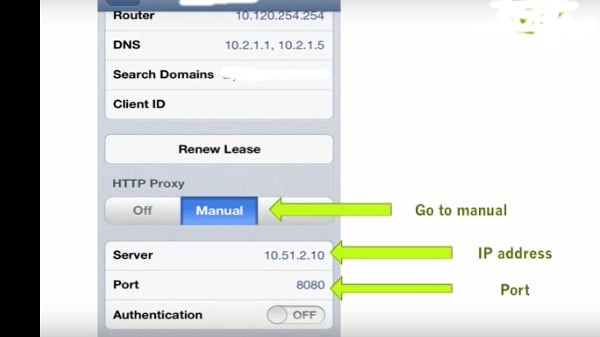
5. Możesz teraz zobaczyć ustawienia proxy HTTP.
6. Jeśli ustawienia proxy muszą być skonfigurowane ręcznie, przejdź do opcji Ręcznie.
7. Wpisz adres IP serwera i szczegóły portu wskazane przez dostawcę.
8. Jeśli wymagane jest hasło serwera proxy, włącz je. Wprowadź żądaną nazwę użytkownika i hasło, aby aktywować.
9. Sprawdź, czy błąd 1009 iPhone został rozwiązany. W przypadku iPada sprawdź, czy kod błędu 1009 iPada został rozwiązany.
Część 5: Napraw błąd iPhone’a 1009 za pomocą usługi VPN
Gdy błąd proxy uniemożliwia pobieranie, możesz również spróbować uzyskać dostęp do iTunes za pomocą usługi VPN.
1. Uzyskaj dostęp do dowolnej bezpłatnej lub płatnej usługi VPN. Wystarczy Google dla VPN na pasku wyszukiwania, a znajdziesz wiele bezpłatnych i płatnych opcji. W przypadku, gdy różnisz się od wypróbowania bezpłatnej opcji, płatne opcje od wiarygodnych dostawców działają bardzo dobrze. Wybierz płatną opcję, z której możesz korzystać również w innych usługach. Ludzie często korzystają z serwerów proxy, aby uzyskać dostęp do treści specyficznych dla danego kraju podczas podróży służbowych lub dla przyjemności.
2. Upewnij się, że ustawiłeś serwer proxy na miejsce, w którym się znajdujesz. Na przykład, jeśli obecnie mieszkasz w Wielkiej Brytanii, ustaw ustawienia proxy tak, aby odpowiadały Wielkiej Brytanii.
3. Bezpieczną metodą jest pobranie aplikacji VPN na konto iTunes, a następnie wykonanie prostych instrukcji instalacji. Aplikacja następnie zsynchronizuje się z iTunes. Dostawcy usług VPN oferują listy serwerów proxy, z których możesz wybierać, obsługiwanych przez serwery zlokalizowane w określonych krajach.
4. Należy zauważyć, że bezpłatne proxy często działają przez bardzo krótki czas. Wypróbuj kilka serwerów proxy, aż ci się uda. Jedynym innym rozwiązaniem jest wypróbowanie płatnej opcji. W takim przypadku możesz komunikować się z dostawcą usług VPN, aby skonfigurować dla Ciebie App Store.
Aby ustawić usługę VPN na swoim iPhonie, wykonaj następujące czynności.
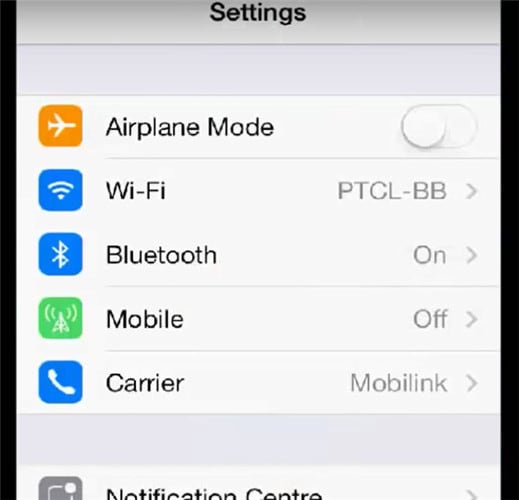
1. Kliknij Ustawienia.
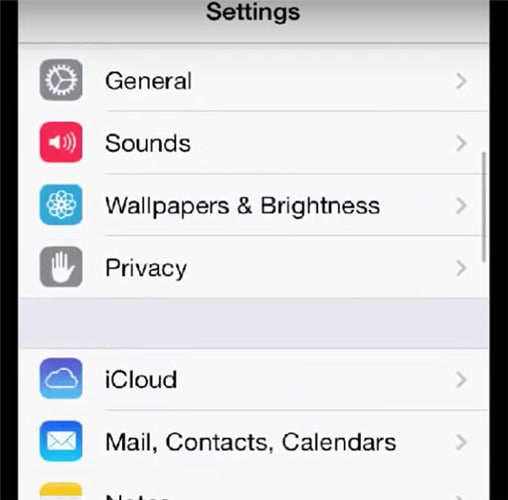
2. Następnie kliknij Ogólne.
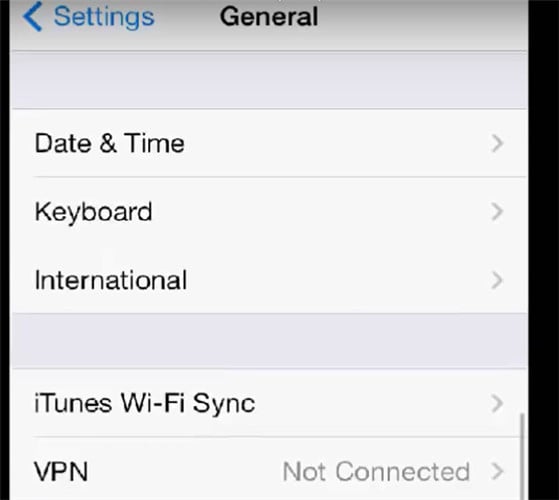
3. Opcja VPN jest teraz dostępna.
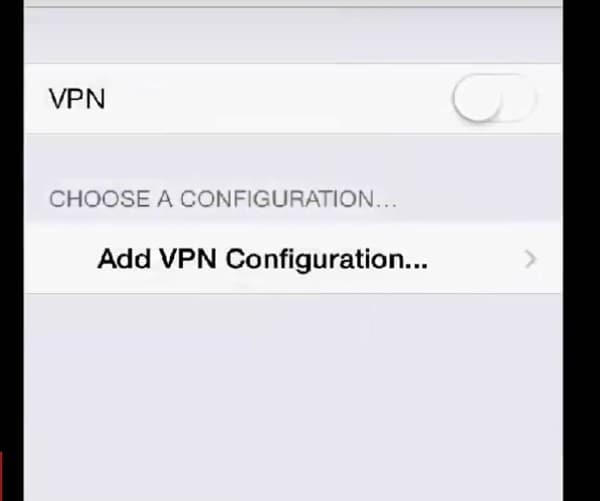
4. Wybierz żądaną konfigurację i dodaj ją.
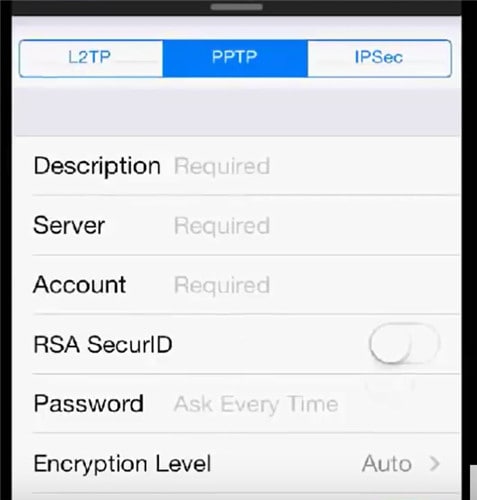
5. W opcji Dodaj konfigurację podaj szczegóły dotyczące Opisu, Serwera, Konta i Hasła.
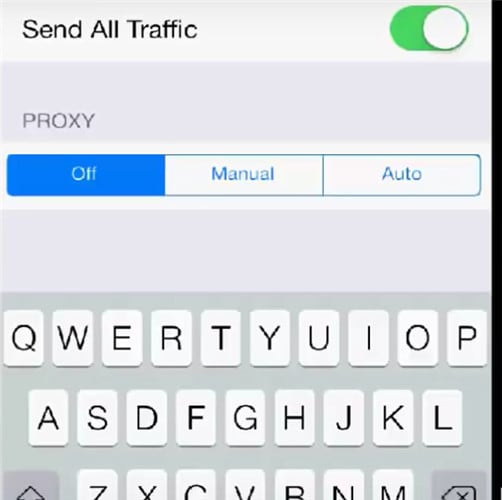
6. Zaznacz Wyłącz proxy.
Usługa VPN musi teraz działać na Twoim iPhonie.
Część 6: Napraw kod błędu iPhone’a / iPada 1009 przez aktualizację oprogramowania układowego
1. Na przykład aktualizacja oprogramowania iPhone’a do wersji 2.0 może działać tylko w kraju, w którym zainstalowano oryginalne oprogramowanie. Ponieważ został pierwotnie zainstalowany w określonym kraju, pobieranie i aktualizacje również muszą odbywać się w tym samym kraju.
2. Ponadto firma Apple określa, że aktualizacja oprogramowania układowego może nie być dostępna we wszystkich krajach. Na przykład iPhone może być skonfigurowany do obsługi iTunes w USA, ale może nie być w stanie połączyć się z iTunes z kraju, w którym sklep nie prowadzi działalności.
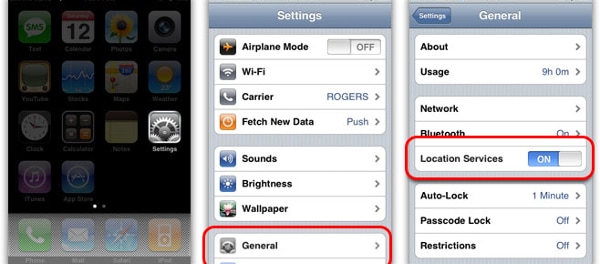
3. Jeśli próbujesz pobrać oprogramowanie w wersji 2.0 jako aktualizację do iPhone’a lub iPada, skonfiguruj ustawienia, aby odpowiadały lokalizacji, w której się znajdujesz.
4. Zmień ustawienia proxy lub skorzystaj z usługi VPN, aby dopasować oryginalny kraj wymieniony podczas instalacji oprogramowania.
5. W przypadku, gdy kraj, w którym aktualnie się znajdujesz, jest objęty usługą iTunes, skonfiguruj ustawienia proxy tak, aby odpowiadały Twojej lokalizacji. To rozwiązanie może pomóc podczas pobierania niezbędnych aktualizacji oprogramowania układowego.
Część 7: Sprawdź, czy inne aplikacje pobierają się prawidłowo
Ostatnia metoda dotyczy kodu błędu iPada 1009 występującego tylko w określonych aplikacjach niezwiązanych z oprogramowaniem układowym Apple lub pobieraniem oprogramowania.
1. Sprawdź, czy możesz pobrać podobną aplikację z iTunes.
2. Jeśli możesz, błędy konfiguracji mogą zostać naprawione przez programistę aplikacji.
3. Po prostu skontaktuj się z deweloperem za pośrednictwem poczty e-mail lub innego określonego kanału komunikacji i poproś o konkretną poradę w oparciu o Twoje rzeczywiste doświadczenia. Wyślij szczegółowe informacje o tym, jak próbowałeś pobrać i dokładną wiadomość.
4. Najprawdopodobniej gotowe rozwiązanie będzie dostępne i wysłane do Ciebie najwcześniej.
Błąd 1009 iPhone to częsty błąd związany z kompatybilnością oprogramowania. Nie ma to nic wspólnego z konfiguracjami sprzętowymi. Powyższe rozwiązanie powinno działać w celu odzyskania połączenia z iTunes. Następnym razem, gdy pojawi się komunikat „Nie można przetworzyć żądania, kod błędu 1009 iPad”, rozwiązanie może być właśnie tutaj.
Ostatnie Artykuły:

